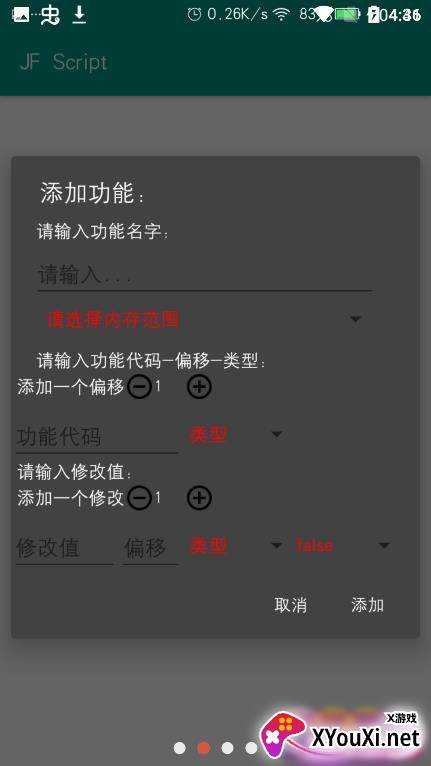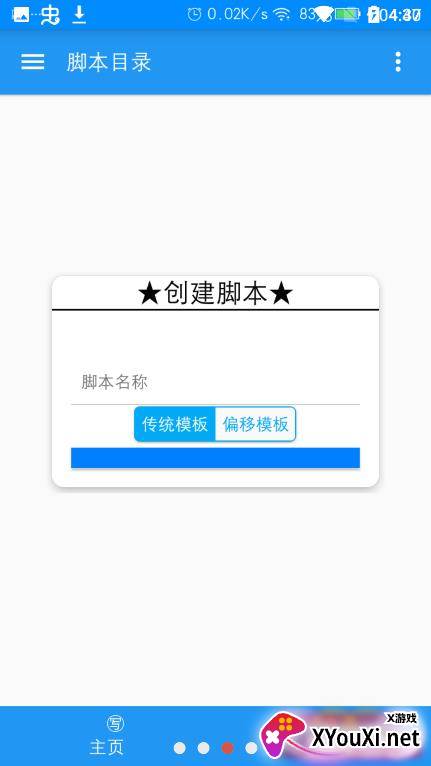gg可视化编程,顾名思义,它就是一款强大的脚本编辑器。在这里,创建脚本变得轻而易举。只需打开软件,输入您期望的功能名称,接着是关联代码,然后进行代码的优化与修改。更令人欣喜的是,它还提供了一键启用系统内置的传统模板和偏移模板的功能。您可以根据自身需求,随心所欲地编辑和创造出各种功能的脚本。如果您对此充满兴趣,不妨前往007游戏网下载体验一番。
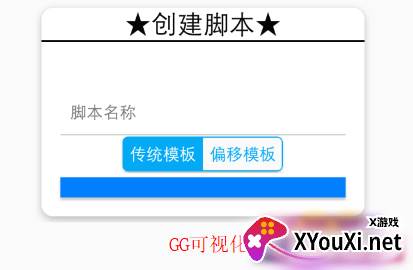
gg可视化编程:解锁脚本创作的无限可能
支持精细的偏移量调整,至于其他更多奥秘,就留待您亲自去探索了。小编本人也正在007游戏网下载并进行深入测试。
gg可视化编程核心功能一览
脚本的随心编辑
Lua脚本的精妙制作
脚本的快速开发
代码的智能格式化
gg可视化编程的独特亮点
常用代码的醒目高亮
便捷的函数列表
脚本编辑的得心应手
脚本制作的游刃有余
符号输入的精准到位
搜索替换的效率倍增
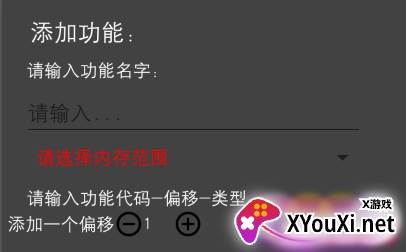
gg可视化编程的使用指南
一、 准备工作:首先,请下载并安装gg可视化编程。成功启动软件后,请跟随新手引导完成初次设置。
初次启动会加载一个默认模板,这其中的玄妙之处,还需您日后慢慢品味。
二、 工程管理:点击屏幕左上角的“工程”菜单。
三、 创建新工程:选择“新建”,指定保存路径,并为您的工程命名。
四、 工程加载:完成后,您的工程列表将新增一项。点击该工程,系统将自动加载其对应的标签页。
小贴士:长按标签即可将其关闭;点击工程名称可重新打开;长按工程名称则会将其删除。
五、 节点选择:点击“节点”,然后选择您所需的节点类型。
六、 节点配置:您可以对节点的属性进行设置,亦可添加新的子节点。
七、 功能节点设定:将节点类型设置为“功能”。
八、 功能命名:点击节点,为其设置一个功能名称,此处我们以“A”为例。
九、 功能编辑入口:点击“编辑该功能”。
若您仅需进行简单的搜索和优化,不妨选择“数组模板”。
反之,若要实现更为复杂的逻辑操作,则需运用“函数自定义”。此处暂不做赘述。
十、 数组模板应用:点击“数组模板”。
如果您需要修改多个参数,可以继续添加模板(例如:xx功能第一步、第二步等)。
十一、 数据填充与保存:填入所需数据后,一路点击保存即可。
十二、 文件另存:返回主界面,点击右上角的“小箱子”图标,即可将当前成果另存为新文件。